登录
- 微信登录
- 手机号登录
微信扫码关注“汇帮科技”快速登录
Loading...
点击刷新
请在微信【汇帮科技】内点击授权
300秒后二维码将过期
二维码已过期,点击刷新获取新二维码
登录
登录
其他登录方式
来源:汇帮科技 修改日期:2025-08-30 16:00
你是不是也遇到过这种情况?刷短视频时突然被一段背景音乐击中,想立刻设成手机铃声;上网课或看公开课,希望把老师讲的内容单独存成音频,方便路上反复听。但问题来了——怎么把视频里的声音“抽”出来,转成大家最常用的MP3格式?其实,这事儿真没你想得那么复杂。
如今市面上的音视频工具越来越智能,哪怕你完全不懂技术,也能轻松完成提取和转换。不同的工具各有特色,有的主打快捷高效,有的侧重专业编辑,还有的甚至不用安装,打开网页就能用。接下来,我们将从多个角度为你整理出一套实用方法。不管你是普通用户、内容创作者,还是对音质有一定要求的技术派,都能找到适合你的那一款。
让我们一步步来看具体怎样操作。

这是一款功能直观,适合大众用户的转换工具。即使初次使用,也能快速上手。
在软件首页的导航区,找到“音频提取”按钮,点击进入操作界面。
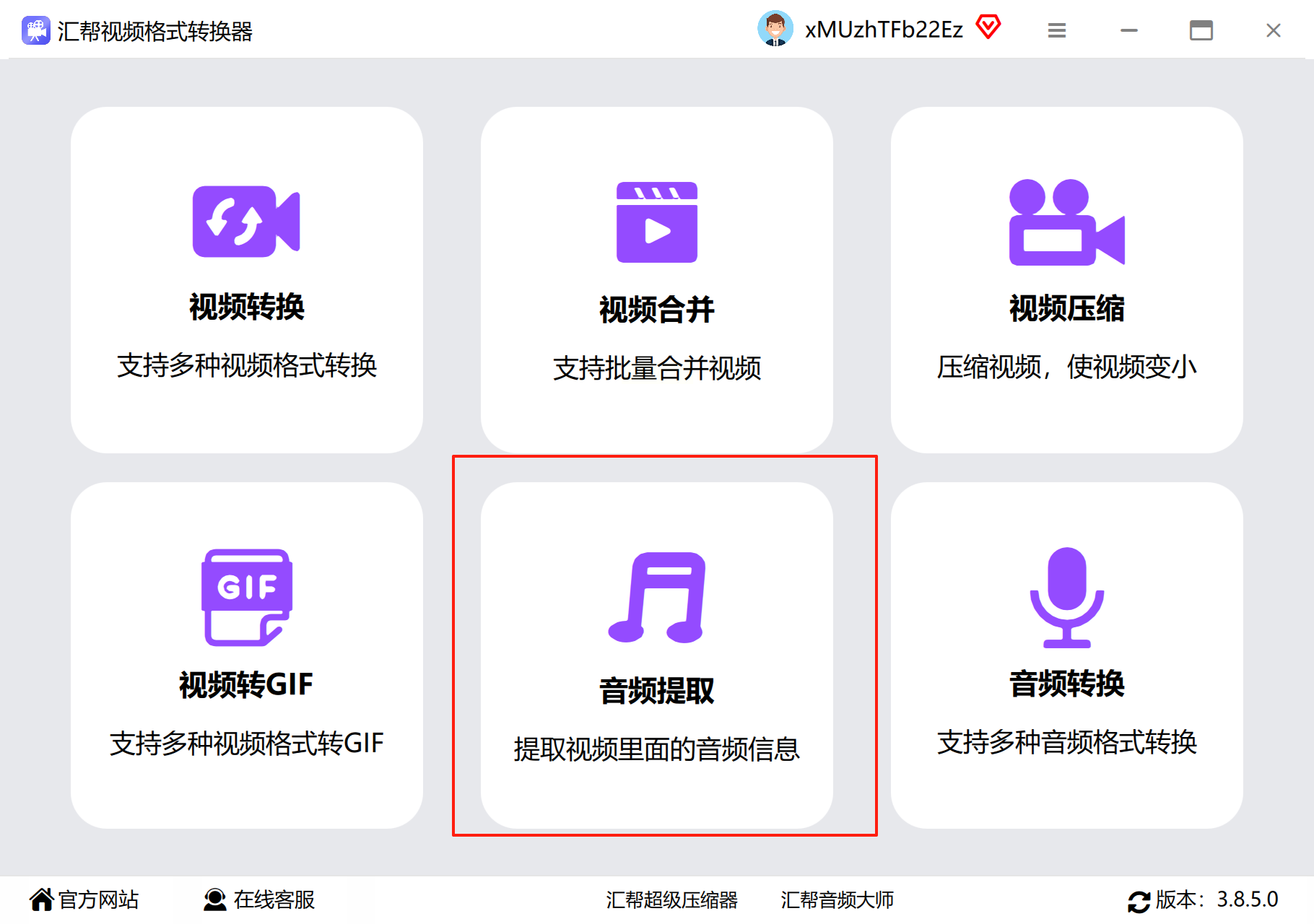
通过“添加文件”按钮,将你想要提取音频的视频导入到程序中。支持批量添加,适合处理多个视频。
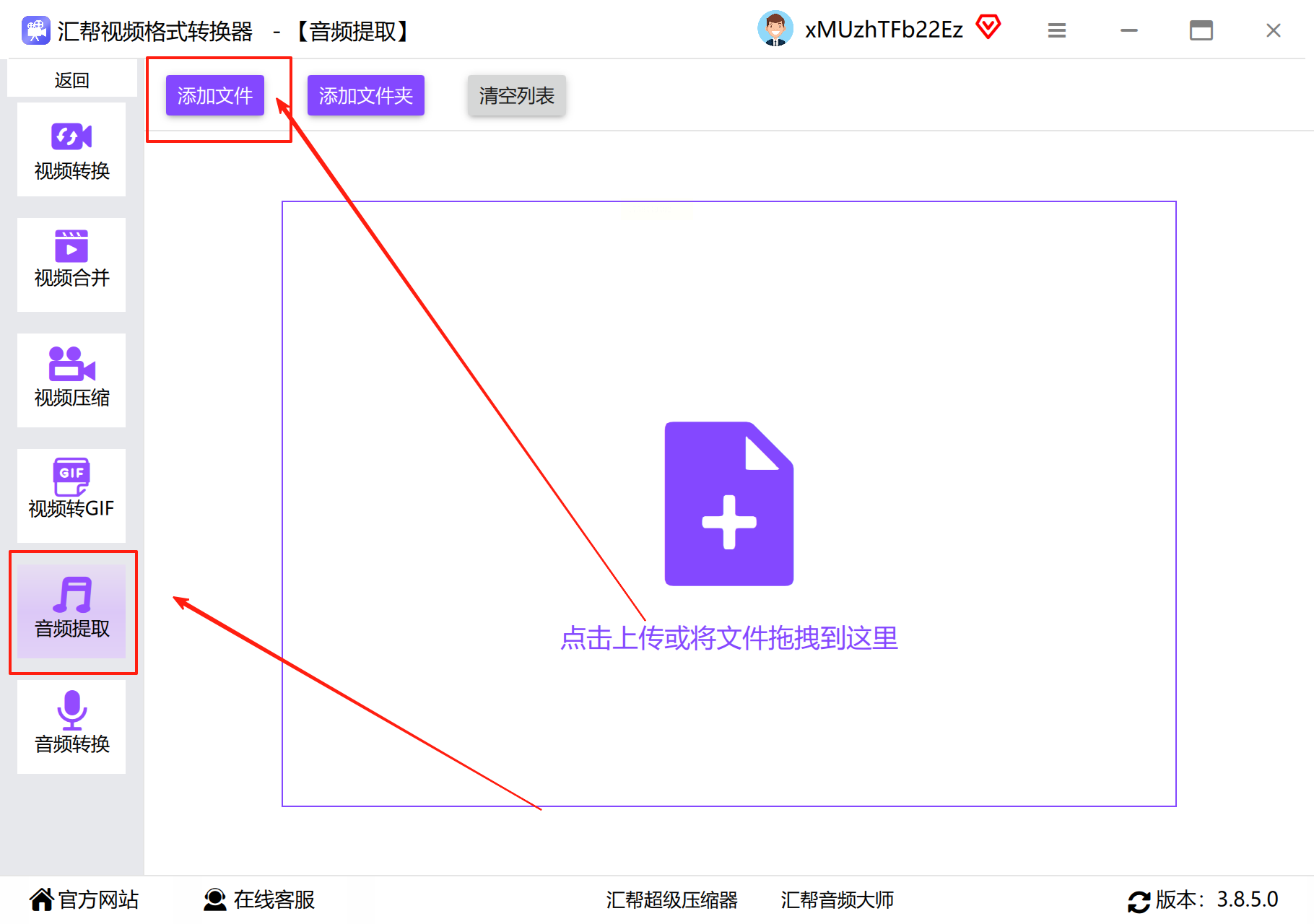
在输出设置中,将格式选为“MP3”。你还可以根据需要,调整码率等参数,平衡音质和文件大小。
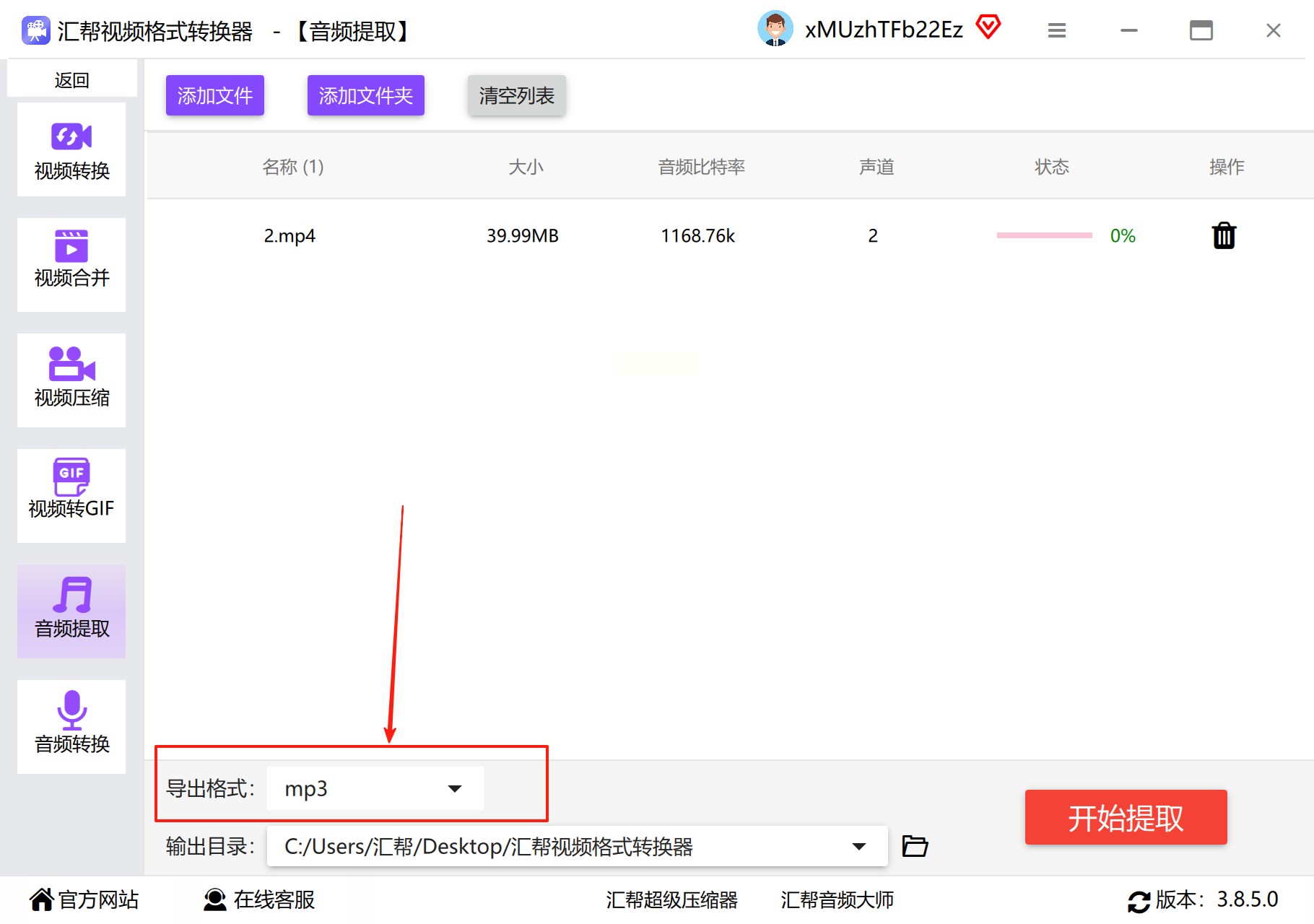
为转换后的文件选择一个容易找到的存放位置,建议新建一个文件夹,方便之后管理。
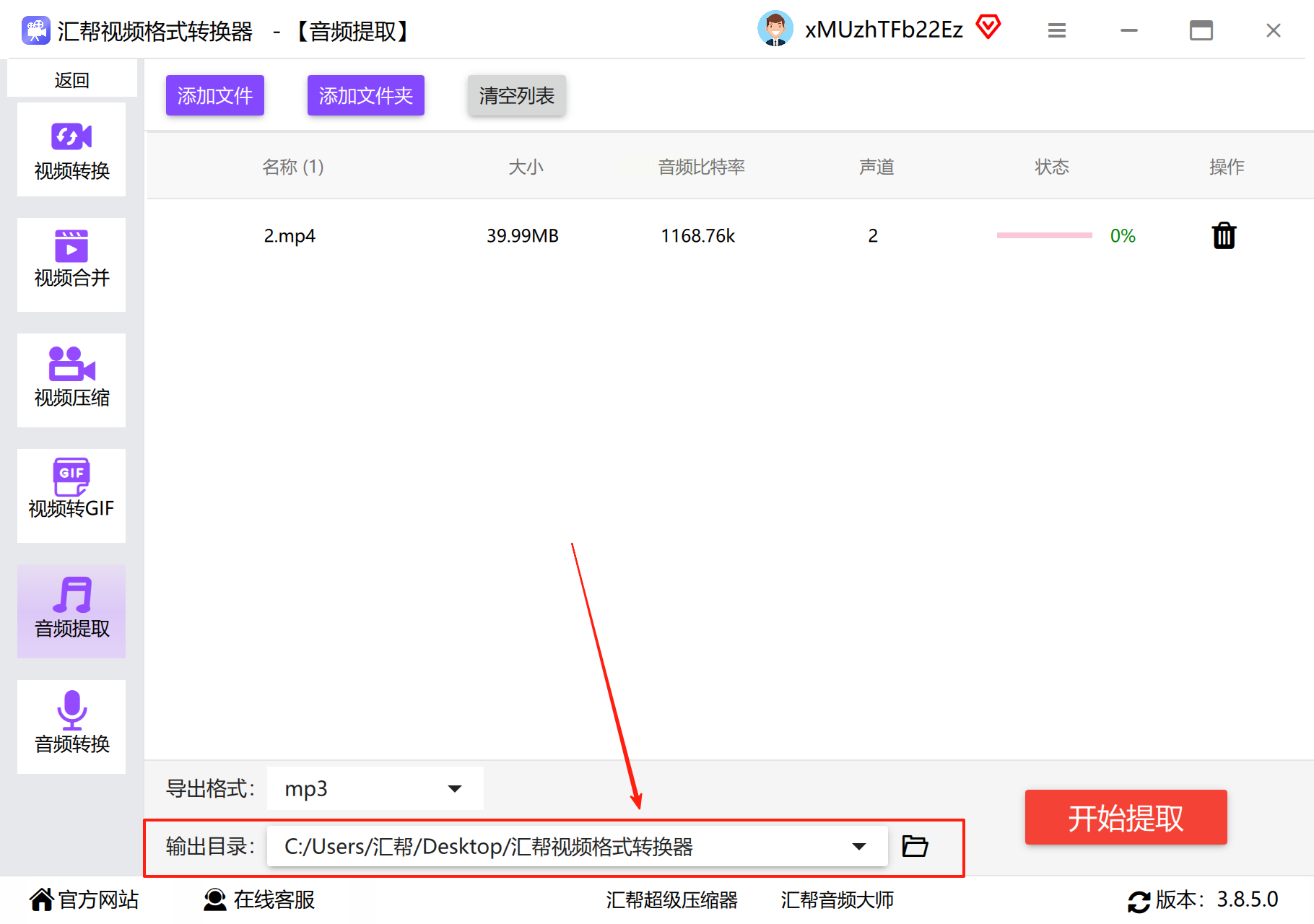
确认设置无误后,点击“开始提取”按钮。转换速度取决于视频大小和电脑性能,通常很短就能完成。
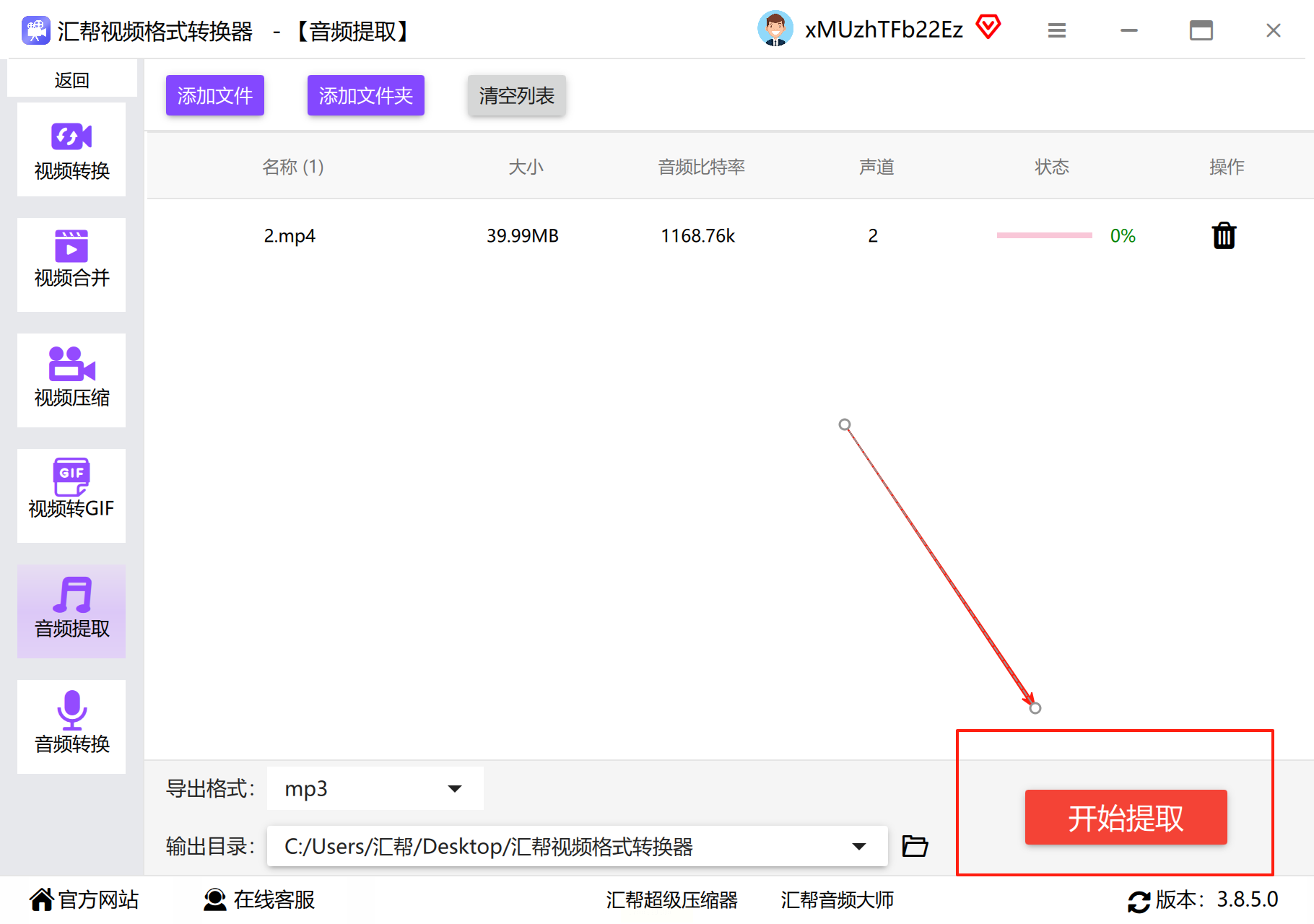
转换结束后,你可以通过“打开输出文件夹”快速定位文件,并进行试听和使用。
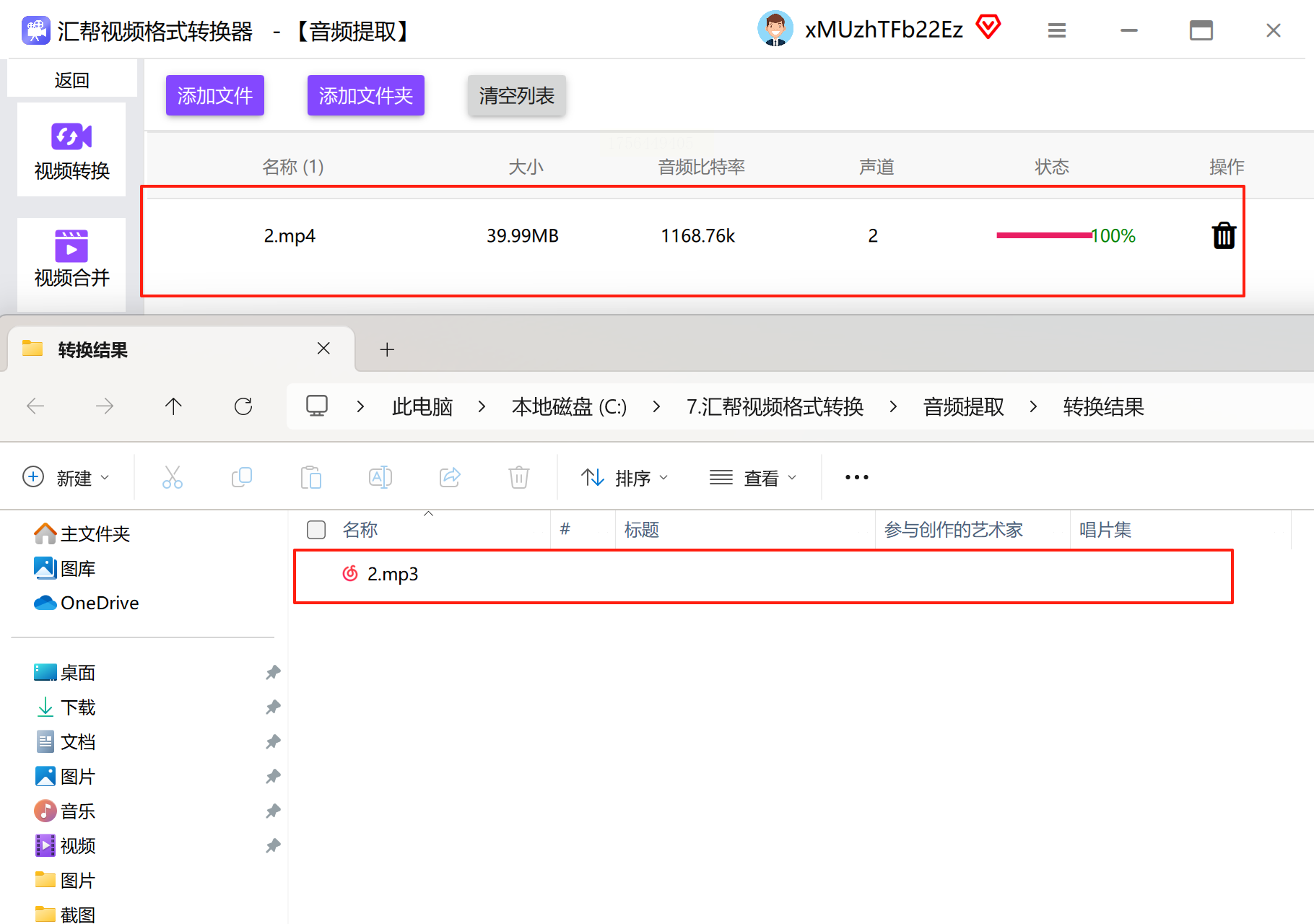
如果你不满足于简单的提取,还想对音频进行降噪、剪裁或效果调整,那么Audacity会是一个理想的选择。它是一款专业级的开源音频编辑软件,提供了丰富的处理功能。
它的内置效果包括回声处理、节拍调整、噪声消除等,剪辑、复制、混音功能也相当全面,可满足绝大多数人的编辑需求。
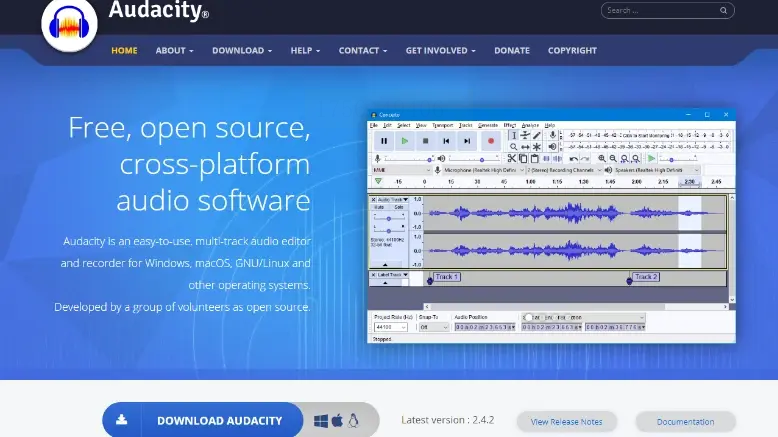
这款工具的特点是转换速度快,尤其适合需要一次性处理大量视频的用户。
在电脑上安装好软件后,在主界面选择“视频转音频”功能。
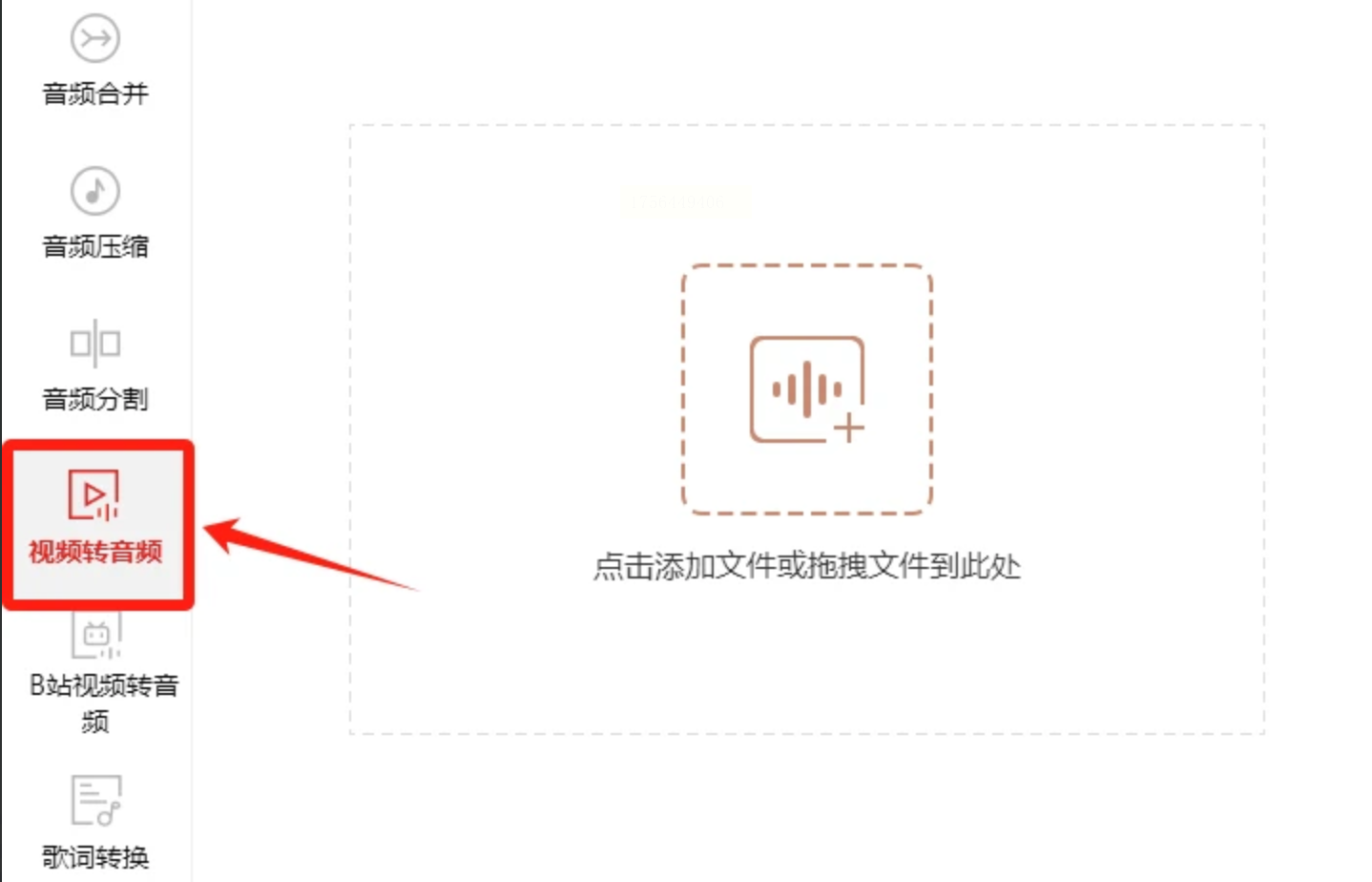
导入一个或多个视频文件,在右下角将输出格式设置为“MP3”。默认音质参数为256kbps,在清晰度和文件大小之间取得了良好平衡。
指定输出目录,点击“开始转换”。待全部完成后,即可到目标文件夹查看生成的MP3文件。
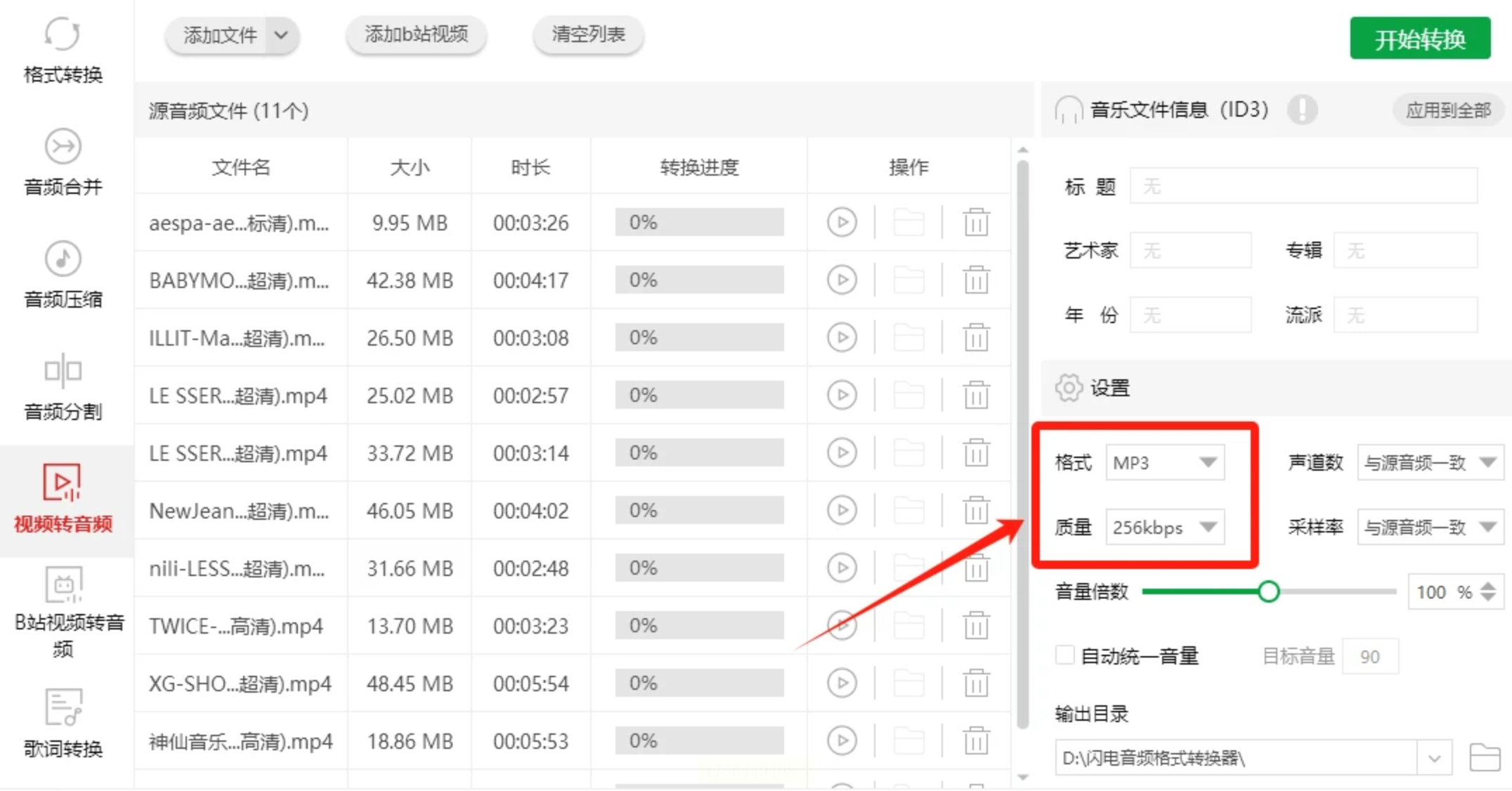
不想装软件?可以试试在线工具Aconvert。它通过浏览器运行,支持多种格式互转。
打开网站后,在左侧选择“音频”转换页签,上传你的视频文件,并将目标格式设置为MP3。
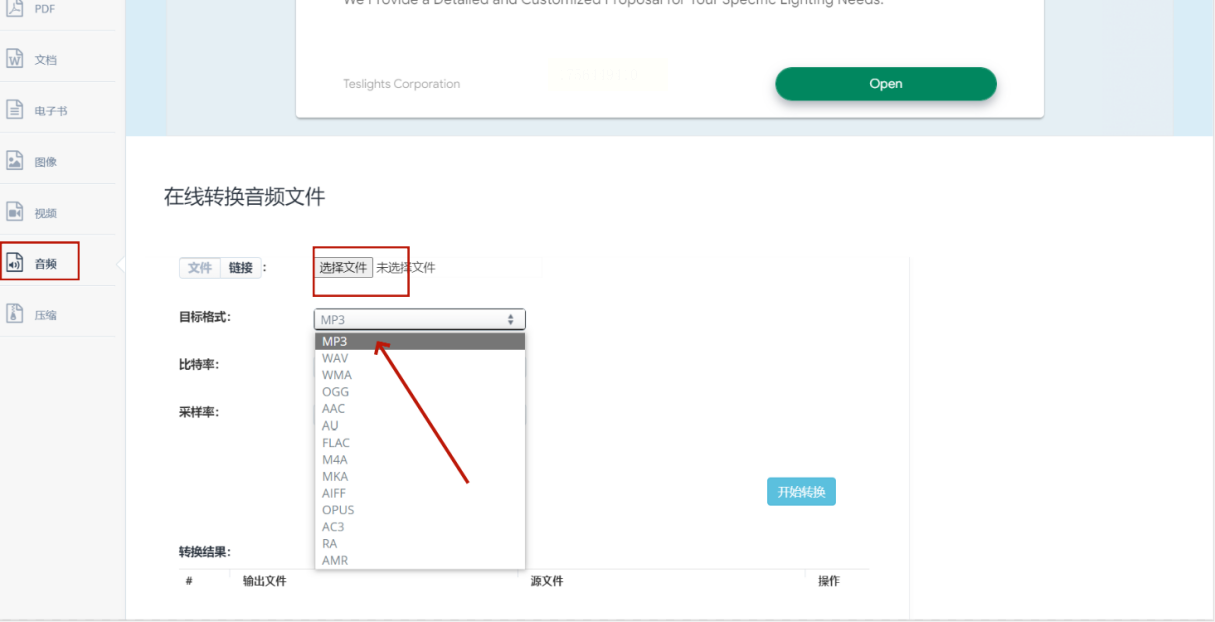
点击“开始转换”按钮,稍等片刻,完成后下载至本地即可。
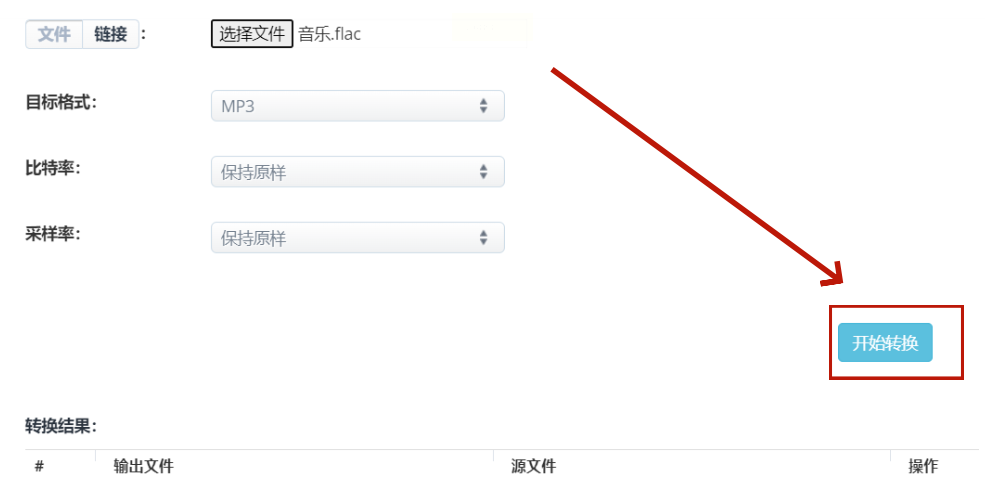
该软件界面设计清晰,操作流程顺畅,对用户非常友好。
启动软件后选择“音频转换”功能。
导入视频文件,并将输出格式设置为MP3。
选择保存路径,点击“开始转换”,等待进度条完成即可在“已完成”列表查看文件。
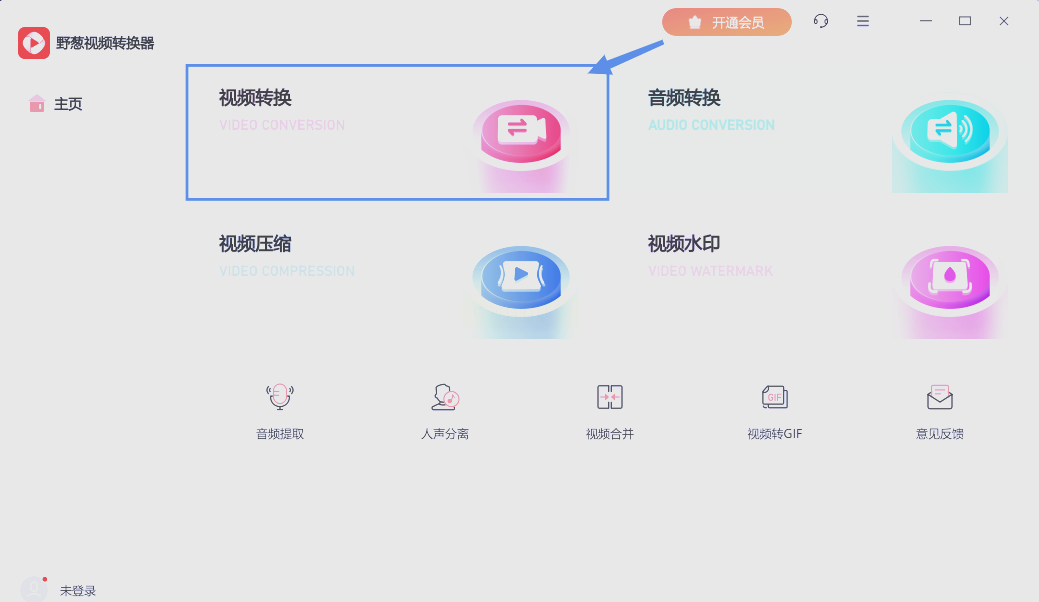
如果你只是偶尔需要转换,且希望快速搞定,这类在线工具非常合适。
访问Convertio网站,上传MP4视频文件。
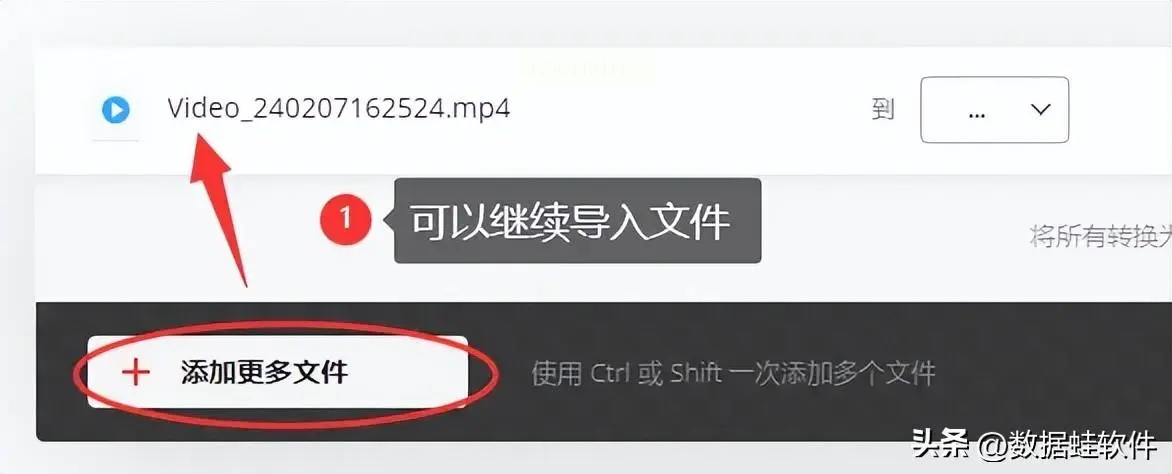
在格式选项中切换到【音频】并选择“MP3”。
点击“转换”按钮,处理完成后下载MP3文件即可。
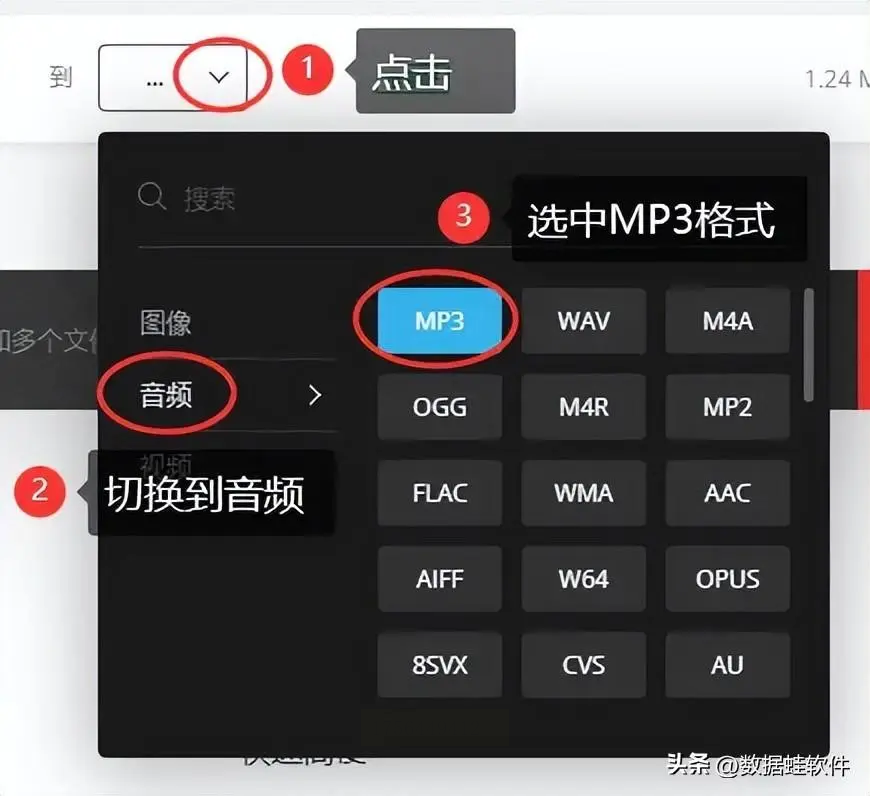
很多人不知道,常用的VLC播放器其实自带转换功能。虽然相对隐蔽,但也很实用。
安装并启动VLC,点击“媒体”菜单,选择“转换/保存”。
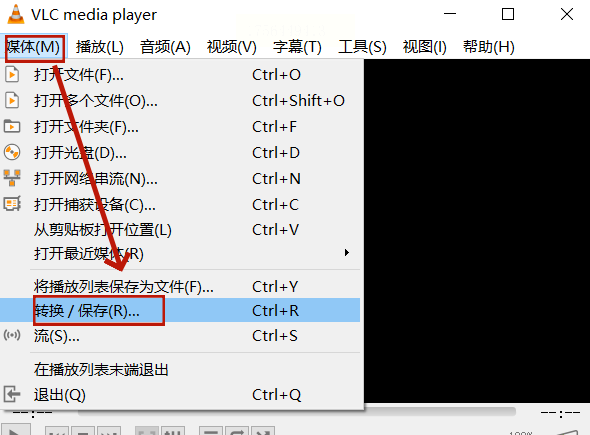
添加想要提取的视频文件,点击“转换/保存”。
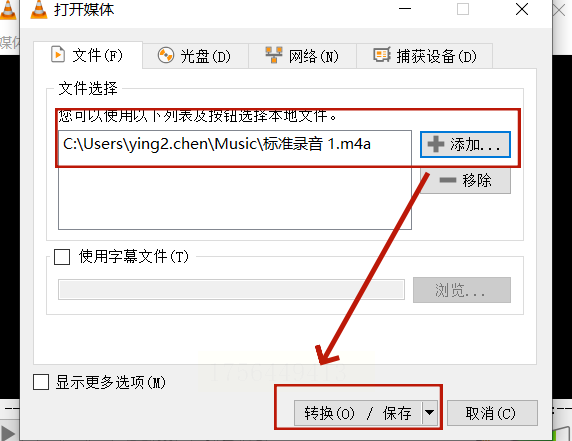
在设置页面中,将配置文件选为“Audio – MP3”,指定保存路径后,点击“开始”即可。
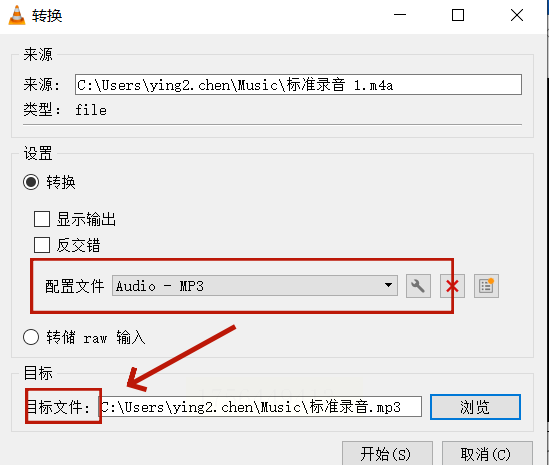
看完了这么多方法,是不是觉得提取音频其实一点也不难?从本地软件到在线工具,从基础提取到精细编辑,每种方式都有其独特的适用场景。工具本身只是手段,最重要的是让它帮我们更高效地解决问题、创造价值。
如果想要深入了解我们的产品,请到 汇帮科技官网 中了解更多产品信息!
没有找到您需要的答案?
不着急,我们有专业的在线客服为您解答!

请扫描客服二维码